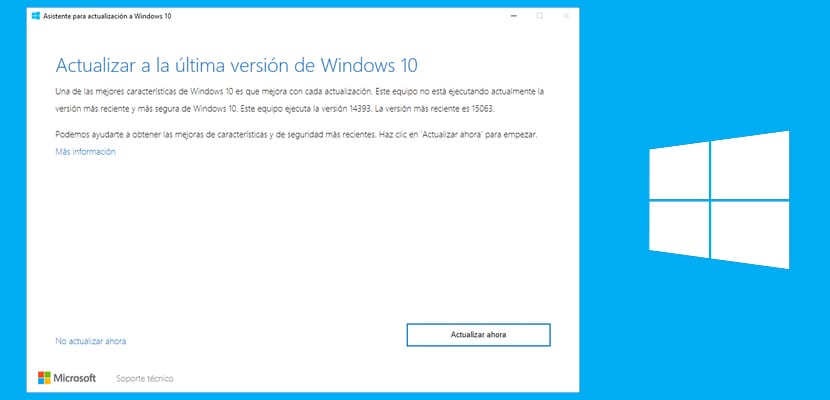
Përditësimi i Krijuesve të Windows 10 është këtu dhe kompania Redmond e di se duhet ta bëjë sa më të lehtë për ne nëse doni që të azhurnojmë sistemin tonë operativ. Shumë prej tyre janë ngurrues sot për të instaluar këtë lloj azhurnimi, pavarësisht nga fakti që Windows 10 është optimizuar në mënyrë korrekte, më shumë se kurrë në fakt, realiteti është se në shumë raste azhurnimi përfshin një seri gabimesh në sistemin operativ ose mungesën e drejtuesve që na japin më shumë një dhimbje koke të mirë. Sot ne do t'ju tregojmë se si të instaloni Windows 10 Creators Update me mjetin që Microsoft na vë në dispozicion, mënyra më e mirë dhe pa dyshim mënyra më e shpejtë për ta bërë atë.
Gjëja e parë që duhet të bëjmë, pa dyshim, është shkarkoni këtë klient që Microsoft na e vë në dispozicion dhe me të cilin ne mund të azhurnojmë lehtësisht sistemin operativ, të mbrojtur nga gabimet dhe për përdoruesit fillestarë. Për ta shkarkuar shkoni te KJO LIDHJE dhe ruajeni aty ku dëshironi, unë gjithmonë rekomandoj Desktopin për këtë lloj skedari që do të ketë vetëm një përdorim të përkohshëm
Sapo ta kemi në desktop do ta ekzekutojmë si çdo program tjetër, ekrani që kemi në kokën e këtij tutoriali do të hapet dhe padyshim që do të përdorim opsionin "Përditëso tani" që shfaqet në pjesën e poshtme të djathtë të ekranit të shfaqur.
Kur të kemi shtypur butonin, ndihmësi do të kryejë një skanim të vogël për të verifikuar që të gjithë përbërësit e pajisjeve tona janë në përputhje me azhurnimin e ri dhe se nuk do të gjenerojë asnjë lloj problemi të pajtueshmërisë. Nëse gjithçka është e saktë, një shenjë e gjelbër do të shfaqet pranë: CPU, Memoria dhe Hapësira e diskut. Tani mund të japim «në vazhdim»Dhe vazhdoni me azhurnimin.
Procesi i azhurnimit do të fillojë, ai do të na tregojë një sistem përqindjeje që do të na mbajë të informuar se sa ka mbetur dhe pastaj do të duhet të rindezim kompjuterin vetëm kur të kërkohet. Ne tashmë kemi të instaluar azhurnimin e krijuesve të Windows 10, është kaq e lehtë.